Monitorizar el tráfico de red o uso de ancho de banda es algo indispensable en las actividades de un SysAdmin. Hay muchas herramientas diferentes para gestionar esta monitorización, pero una de mis favoritas en vnStat. La principal ventaja de esta herramienta es la simplicidad de su uso.
Instalación
Con Ubuntu, la forma de instalar esta herramiento es con apt.
sudo apt install vnstat
Primeros pasos
Una vez instalado, es importante conocer qué interfaces van a ser monitorizados. Para ello, puedes utilizar el siguiente comando
netstat -i
En mi caso, tengo 2 interfaces (eth0, wlan0). El interfaz lo es el interfaz de loopback, y éste no se monitoriza.
yvoictra|zoar:~$ netstat -i
Kernel Interface table
Iface MTU RX-OK RX-ERR RX-DRP RX-OVR TX-OK TX-ERR TX-DRP TX-OVR Flg
eth0 1500 109181 0 6 0 10643 0 0 0 BMRU
lo 65536 309 0 0 0 309 0 0 0 LRU
wlan0 1500 1334 0 1 0 33 0 0 0 BMRU
Entonces, puedes chequear si las bases de datos se han creado. Hay un demonio actualizando la base de datos cada 5 minutos.
yvoictra|zoar:~$ ls -ltr /var/lib/vnstat/
total 8
-rw-r--r-- 1 vnstat vnstat 2784 Apr 3 18:35 wlan0
-rw-r--r-- 1 vnstat vnstat 2784 Apr 3 18:35 eth0
Cómo usarlo
Puedes forzar una actualización con este comando
vnstat -u
Y para ver estadísticas hay muchas opciones, aquí tienes algunas de ellas:
d:Daily statistics for the last 30 days.m:Monthly statistics for the past 12 months.w:Statistics for the last 7 days, and the current and previous week.h:Hourly statistics for the last 24 hours.t:Top 10 days with the highest traffic.
Aquí un ejemplo de la salida
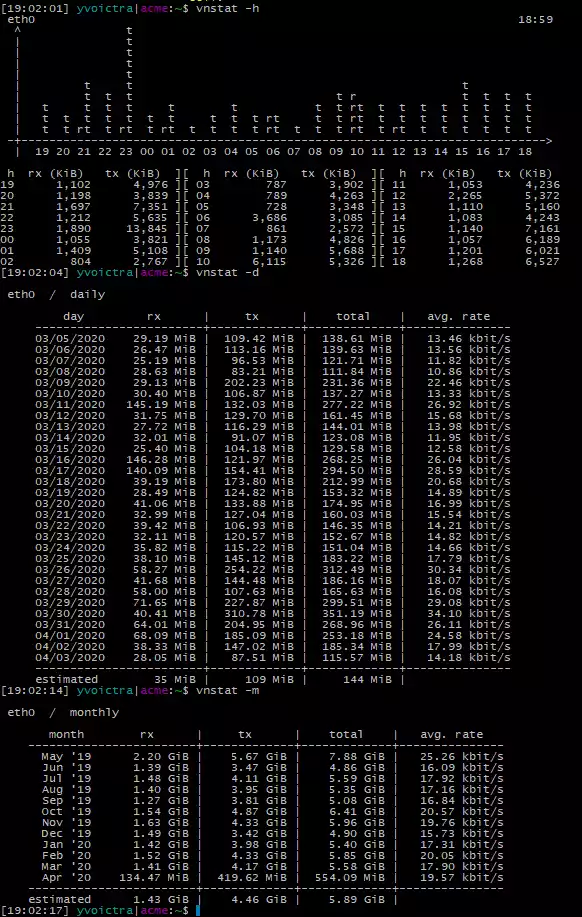
Conclusión
vnStat es una potente herramienta con múltiples opciones de control de tráfico gestionado por una máquina. Desde mi punto de vista, debe de ser instalado en cada máquina conectada a Internet.
